PC에서 QR코드 스캔할 일이 있으면 항상 휴대폰 카메라나 네이버 앱을 실행하여 확인하셨던 경험 있으실겁니다.
그런데 스마트폰이 없는 환경이나, PC로 QR코드를 스캔하고 싶을 때가 있습니다. 이럴 때 어떻게 해야 할까요?
오늘은 PC에서 QR코드를 설치 없이 스캔하는 방법에 대해 알려드릴게요.
별도의 프로그램을 설치하지 않고도 QR코드를 빠르게 인식할 수 있는 웹 기반 홈페이지와 구글렌즈를 활용하는 꿀팁입니다.

✅ 방법 1: 바코드리더 웹사이트 이용하기 (설치 X)
가장 간단한 방법은 QR 스캔 웹사이트를 이용하는 것입니다.
바코드리더는 내가 가진 QR코드 이미지 파일만 제공하면 바로 링크를 제공해줍니다.
실전예시입니다.
1) 온라인 바코드리더 홈페이지 접속
2) QR코드 스캔하고 싶은 파일 선택
3) Start



결과를 보면, 정확하게 인식한 것을 확인할 수 있습니다.


해당 QR코드는 포스터 내에 삽입된 작은 사이즈의 QR코드였습니다.
사이즈가 작아서 인식을 못할까봐 걱정했는데 인식이 잘 된 것을 확인할 수 있습니다.
📷 따로 설치 없이 QR코드 스캔 가능! [바코드리더 바로가기]
✅ 방법 2: 구글 렌즈를 활용한 QR코드 인식
구글 렌즈를 활용하여 매우 간편하게 인식하는 방법입니다.
방법은 바코드리더 방식과 동일합니다.
구글 홈페이지에 접속하여 오른쪽 '카메라' 이미지를 클릭 후 스캔을 원하는 QR코드를 선택합니다.
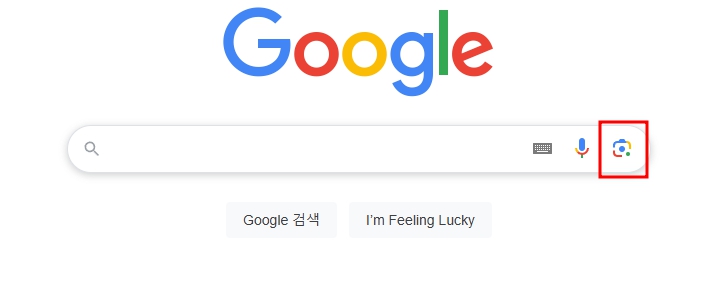


정상적으로 스캔이 된 것을 확인할 수 있습니다.

* 구글렌즈 qr코드 스캔 오류 시 대처방법은 [오른쪽 하단 한자,알파벳 옆 '<>'을 클릭]하여 QR 사이즈를 다시 조절하면 재스캔을 진행합니다.
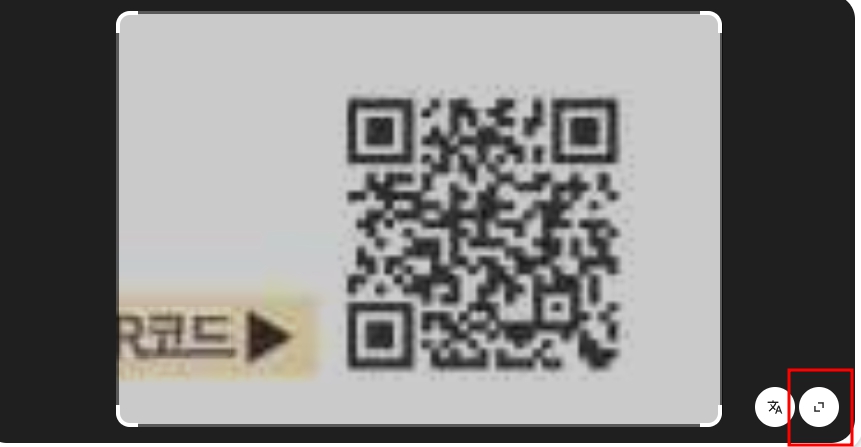
이제 더이상 컴퓨터에 있는 qr코드 스캔하려고 휴대폰 찾지 마세요!
기본 크롬 기능만으로도 PC에서 쉽고 빠르게 QR을 확인할 수 있습니다.
업무하실 때 QR코드를 많이 확인해야 되는 분들에게는 최고의 꿀팁이라고 생각합니다.
주변 분들에게 꿀팁 많이 공유해주세요!
알면 생활에 도움될 만한 정보들 같이 공유합니다.
하이패스 무단통과 했을때 통행료 미납 조회 방법
고속도로를 이용하다 보면 가끔 하이패스 단말기 없이 하이패스 차로를 무심코 통과하게 되는 경우가 있습니다. 특히 운전 초보나 장거리 운전을 처음 해보는 분들은 요금소 진입 시 차로 선택
abc.ben237.com
하이패스 미인식 미납 요금 납부 후불 결제 방법
운전을 하다 보면 하이패스를 이용한 줄 알았는데, 나중에 미납요금 문자를 받고 당황하는 경우가 종종 있습니다. 고속도로 미납요금은 대부분 하이패스 단말기 오류, 잔액 부족, 잘못된 차로
abc.ben237.com